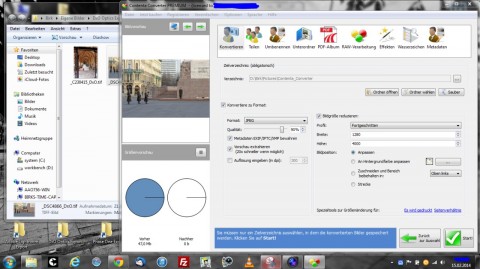Ich arbeite am liebsten mit Computern der Firma mit dem angebissenen Apfel – und das aus mehreren guten Gründen. Einer davon ist, dass es für Windows bis heute kein Programm gibt, das mit iPhoto vergleichbar ist. Weshalb ich iPhoto überhaupt benutze? Ich kann mit iPhoto alle meine Fotos, die ich auf meine Internetseiten hochladen oder auf Fotopapier gedruckt haben möchte, in „einem Rutsch“ in einer auswählbaren Qualität in das JPEG Format konvertieren.
Ich fotografiere mit Kameras von NIKON und OLYMPUS. Die Fotos nehme ich grundsätzlich im RAW Format auf und entwickele sie mit Adobe Lightroom, DxO Optics Pro oder Phase One Capture One. Von dort exportiere ich sie als TIFF Datei mit 16 Bit Farbtiefe, weil ich oft eine Nachbearbeitung mit DxO Film Pack mache.
Aus DxO Film Pack gehen die Bilder wieder als TIFF mit 16 Bit Farbtiefe heraus. Die Bilder zum Ausdrucken oder das Internet gehen – wenn ich auf einem Mac arbeite – in einem Rutsch in iPhoto und werden dort mit wenigen Mausklicks skaliert und als JPEG exportiert. Dieser Schritt funktioniert aber nur auf einem iMac oder einem MacBook.
Für Microsoft Windows gibt es leider bisher kein mit iPhoto vergleichbares Programm, was mir völlig unverständlich ist. Zum Konvertieren und Skalieren von digitalen Bildern habe ich mir deshalb einmal die Software Contenta Converter PREMIUM in der aktuellen Version 6.2 angesehen.
Über dieses Review
Alle in diesem Artikel gemachten Aussagen beziehen sich auf das von mir gelegentlich genutzte Netbook Acer Aspire One 756 mit 8 GByte RAM, einer 500 GByte Festplatte und einem OEM Windows 7 Betriebssystem. Zum Testen von Contenta Converter Pro habe ich die Softwareversion Contenta Converter PREMIUM 6.2 in der deutschen Sprache benutzt. Die Aussagen dieses Artikels lassen sich nicht zwingend auf eine andere Hard- und Softwarekonfiguration übertragen.
Funktionsumfang
Grundsätzlicher Funktionsumfang
Der Contenta Converter PREMIUM bietet einen weit größeren Funktionsumfang als die zahlreichen für Windows verfügbaren Freeware Programme:
- Import und Export aller gängigen digitalen Bildformate
TIFF, JPEG, PNG, GIF, BMP, TGA, PSD, SVG … - Import und Export selten auftretender digitaler Bildformate
IFF, SGI, IFF, … - Import (nur Windows) und Export von PostScript
EPS, PS, PDF - Skalierung von digitalen Bildern
- Effekte
schwarz-weiss, altes Foto, Kontrast, Aufhellen, Abdunkeln, Zuschneiden, Ölgemälde … - Wasserzeichen
- Multi-Bild Bearbeitung und Export
- Erstellen von Fotoalben im Format PDF
- RAW Konvertierung
Die Software kann eine Vielzahl von RAW Formaten lesen und entwickeln. Die RAW Bilder können direkt in ein anderes Format wie etwa JPEG konvertiert werden.
RAW Konvertierung
Die Software bietet Unterstützung für eine Vielzahl von RAW Formaten von Digitalkameras – auch von Mittelformatkameras wie Mamya oder LEAF und PENTAX 645D. Vor dem Kauf ist es allerdings empfehlenswert, einen Blick auf die Liste der der unterstützen Kameras zu werfen. Manche der brandneuen Kameras werden offenbar im Moment noch nicht offiziell unterstützt. Dazu gehören unter anderem auch einige Modelle der immer beliebter werdenden Systemkameras wie NIKON 1 V1, 1 V2, 1J2, 1 J3 und 1 AW1.
Auch die preislich eher im Profibereich angesiedelte neue OLYMPUS OM-D E-M1 wird derzeit nicht unterstützt. Die RAW Fotos meiner NIKON D300s, NIKON D700 und OLYMPUS OM-D EM-5 werden problemlos importiert und mit Standardeinstellungen entwickelt. Die NIKON D300s ist übrigens nicht in der Liste der unterstützten Kameras aufgeführt. Contenta Converter PREMIUM bietet auch an:
- Helligkeit heraufzusetzen
- Weissabgleich zu ändern
- Rauschunterdrückung
- Schärfe erhöhen
- Farben verstärken
- Kontrast erhöhen
Diese Features sollte man aber mit Bedacht verwenden, sonst ist die Bildwirkung schnell dahin. Die in Originalgröße in JPEG konvertierten Dateien können übrigens durchaus größer sein, als die verlustfrei komprimierten Dateien der Digitalkamera. Im folgenden Beispiel hatte die RAW Datei ca. 13 MByte und die in der Qualität auf 90 % komprimierte JPEG Datei stolze 15 MByte. Das ist absolut sinnfrei, es sei denn, man braucht unbedingt das JPEG Format für einen schnellen Druck am Fotoautomaten beim Drogeriediscounter.
Bild: Bei der Optimierung der RAW Fotos mit Contenta Converter Pro sollte man die Einstellungen mit Bedacht anwenden. Die Bildwirkung ist sonst schnell dahin.
Bild: Bei Contenta Converter PREMIUM zeigt in einer „Qualitätsvorschau“ die Auswirkung der Änderungen am Bild.
Bild: Das Ergebnis der Konvertierung ist Ordnung. Allerdings ist die JPEG Datei größer als die verlustfrei komprimierte RAW Datei der Kamera.
Adobe Lightroom hat übrigens aus der selben RAW Datei mit ähnlichen Entwicklungseinstellungen und einer identischen Kompression von 90 % eine JPEG Datei von etwa 4 MByte erzeugt. Das ist schon ein Unterschied! Aber für den Bruchteil des Preises für einen professionellen RAW Konverter ist das Ergebnis in Ordnung. Für die Konvertierung von RAW Dateien in JPEG würde ich aber den Contenta Converter PREMIUM nur dann verwenden, wenn ich keinen kommerziellen RAW Konverter oder die freie Bildbetrachtungssoftware des Herstellers der Kamera zur Verfügung hätte.
Die Konvertierung des oben gezeigten Bildes ist eine Momentaufnahme – zumal die verwendete RAW Datei von einer Kamera stammt, die nicht offiziell unterstützt wird. Bei dem günstigen Preis für Contenta Converter PREMIUM kann man auch nicht erwarten, dass jedes RAW Format perfekt unterstützt wird – manchmal sind die RAW Formate eines Kameraherstellers nicht einmal untereinander kompatibel.
TIFF Konvertierung
Hier kann der Contenta Converter PREMIUM seine Stärken voll ausspielen. Die Spezifikation des TIFF Formates ist vollständig offengelegt. Probleme oder Fehler sind mir nicht aufgefallen. Ein kleiner Tipp: Wenn alle konvertierten Bilder die gleiche Breite haben sollen, muss man den Pixel-Wert für die Höhe deutlich vergrößern. Bei einer gewünschten Bildbreite von 1280 Pixeln kann man die Bildhöhe problemlos aus 4000 Pixel setzen. Die Einstellungen muss man unter „Konvertieren“ → „Bildgröße reduzieren“ → „Profil“ → „Fortgeschritten“ vornehmen.
Bild: So könnten die Einstellungen unter Content Converter PREMIUM für die Skalierung und den Export eines Digitalfotos für einen Blog aussehen.
Bild: Im Kreuzgang des Doms zu Riga. Das Bild wurde im Hochformat aufgenommen und mit Content Converter Premium von TIFF zu JPEG konvertiert und mit exakt 1280 Pixel Breite exportiert.
Bild: Und dieses Bild zeigt den Wachwechsel am Freiheitsdenkmal in Riga. Das Bild wurde im Querformat aufgenommen und mit Content Converter Premium von TIFF zu JPEG konvertiert und mit exakt 1280 Pixel Breite exportiert.
Usability und Bugs
Contenta Converter PREMIUM läuft auf dem Netbook Acer Aspire One 756 wirklich schnell. Die Benutzeroberfläche ist in den meisten Punkten selbsterklärend. Manche Programmfehler sind aber für einen normalen Nutzer nicht wirklich nachvollziehbar, vor allem dann, wenn:
- Einstellungen, die unter dem Reiter „RAW-Verarbeitung“ liegen, auch auf andere Bildformate angewendet werden.
- Das Programm gelegentlich und nicht nachvollziehbar abstürzt, wenn man RAW Bilder in anderen als den Standardgrößen exportieren möchte.
- Konvertierte RAW Dateien gelegentlich und nicht nachvollziehbar um 90 Winkelgrad nach rechts gedreht werden.
Preise, Lizenzierung und Verfügbarkeit
Contenta Software bietet drei Lizenzmodelle an:
- Individuelle Lizenz
24,90 €
für 1 Nutzer auf bis zu 2 Rechnern
kommerzielle Nutzung erlaubt - Private Lizenz
34,90 €
alle Familienmitglieder auf bis zu 5 Rechnern
kommerzielle Nutzung nicht erlaubt - Kommerzielle Lizenz
79,90 €
bis zu 10 Nutzer auf bis zu 10 Rechnern
kommerzielle Nutzung erlaubt
Contenta Converter PREMIUM ist als Download – auch als Testversion – auf der Internetseite von CONTENTA SOFTWARE erhältlich: https://www.contenta-converter.com/download.php.
Fazit
Pro’s zu Contenta Converter PREMIUM unter Windows 7
- Preis
- Geschwindigkeit
- Dateiformate
- RAW Formate
Con’s zu Contenta Converter PREMIUM unter Windows 7
- Nicht nachvollziehbare und damit nicht vermeidbare Programmfehler
Zusammenfassung
Wer unter Microsoft Windows 7 eine Alternative zu Apples iPhoto sucht, kommt eigentlich nicht um den Contenta Converter PREMIUM aus Schweden herum. Das Programm ist für mich trotz gewisser Schwächen der beste Bildkonverter, den es derzeit für Windows gibt. Der Preis für diese Software ist für das Gebotene in jedem Lizenzmodell absolut in Ordnung. Unter Microsoft Windows ist dieses Programm für denjenigen Fotografen, der seine Fotos kleiner skaliert und im Internet präsentieren will, eine Anschaffung wert.
Externe Links
Contenta Converter PREMIUM – CONTENTA SOFTWARE
https://www.contenta-converter.com/download.php